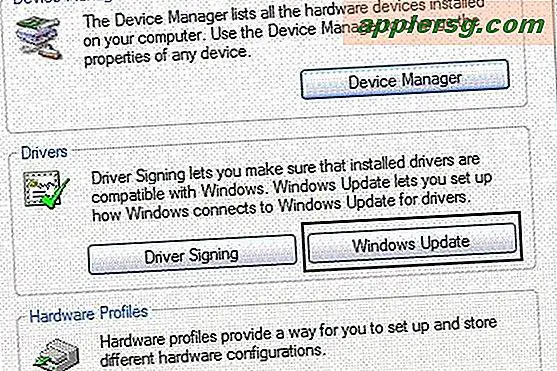Het formaat van Windows in Mac OS X aanpassen met Modifier Keys

In moderne versies van Mac OS X is de mogelijkheid om elk venster vanuit elke hoek of zijkant aan te passen mogelijk; pak het gewoon vast en begin met slepen wanneer uw cursor in de kleine dubbelzijdige pijl verandert. Dat is een geweldige toevoeging op zich, maar de functie voor het aanpassen van de grootte wordt nog beter wanneer een aantal modificatietoetsen wordt toegepast, wat verder kan helpen bij het aanpassen en direct aanpassen van vensters in OS X.
U gebruikt een klik- en sleepbeweging met de cursor naast de modificatietoetsen om deze tricks te laten werken.
Window Resizing Modifier Keys voor Mac OS X
- Click and Hold Shift - Verkleint het venster in de richting waarin u trekt, terwijl de bestaande beeldverhouding van het venster behouden blijft
- Click and Hold-optie - Verkleint het venster vanaf de zijde die u sleept, evenals de zijde direct tegenover
- Click and Hold-optie + Shift - Combineert beide om het venster in alle richtingen te vergroten en de aspectratio te behouden, vanuit het midden van het venster naar buiten
De sleepoptie Option + Shift is met name handig als u een venster tegenkomt dat te groot is om op het scherm te passen, omdat het kan worden gebruikt om de titelbalk van het venster weer op het scherm van een Mac te plaatsen.

Deze modificatietoetsen zouden moeten werken in elke ietwat moderne versie van OS X, van Lion via El Capitan en verder. Ik wist van de eerste twee, maar de laatste combo werd gevonden op MacGasm, dus het is aan die jongens voor de fooi.
Als je een ander trucje voor het verkleinen van het venster weet, laat het ons dan weten in de reacties.